
Anpassen von Helligkeit und Kontrast des Bildes
Sie können die Helligkeit und den Kontrast eines Bildes in PowerPoint anpassen, um ihre visuelle Wirkung zu maximieren.
- Klicken Sie das Bild an. Die Registerkarte „Format“ erscheint.
- In der Registerkarte „Format“ klicken Sie in der Gruppe „Anpassen“ auf „Korrekturen“.
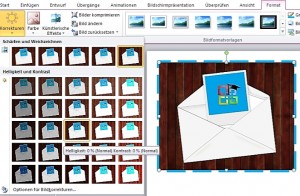
- Wählen Sie die gewünschte Helligkeit und Kontrast aus.
- In der Registerkarte „Format“ – Gruppe „Anpassen“ können Sie auch weitere Anpassungen wie z.B. die Farbe oder Künstlerische Effekte vornehmen.
Bilder zuschneiden
Sie können ein Bild zuschneiden, so dass das Hauptziel des Bildes das ganze Bild ausfüllt. Wenn Sie die Größe eines Bildes verringern, schrumpfen die Objekte im Bild entsprechend.
Beim Zuschneiden werden einfach die Ränder von Bildern wie mit einer Schere zugeschnitten.
- Klicken Sie das Bild an. Die Registerkarte „Format“ erscheint.
- In der Registerkarte „Format“ klicken Sie in der Gruppe „Größe“ auf „Zuschneiden“.
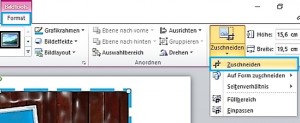
- Klicken und ziehen Sie nach innen an den Rändern des Bildes um einen Teil des Bildes zu entfernen. Wenn Sie die Maustaste loslassen, können Sie sowohl das ursprüngliche Bild und das zugeschnittene Bild sehen.

- Mit Klick ausserhalb des Bildes oder nochmals auf „Zuschneiden“ wird das Bild zugeschnitten.
Um ein Bild auf eine Form zuzuschneiden klicken Sie auf die Registerkarte „Format“ – Gruppe „Größe“ – „Zuschneiden“ – „Auf Format zuschneiden“.
Bildhintergrund entfernen
Die ungewünschten Teile eines Bildes können Sie schnell und einfach mit der PowerPoint-Funktion „Freistellen“ entfernen:
- Klicken Sie das Bild an. Die Registerkarte „Format“ erscheint.
- In der Registerkarte „Format“ klicken Sie in der Gruppe „Anpassen“ auf „Freistellen“.

- Klicken und ziehen Sie nach innen an den Rändern des Bildes um den Hintergrund zu entfernen. Wenn Sie die Maustaste loslassen, können Sie sowohl das ursprüngliche Bild und den Hintergrund sehen.

- Mit Klick ausserhalb des Bildes oder nochmals auf „Freistellen“ wird der Markierte Hintergrund entfernt.
